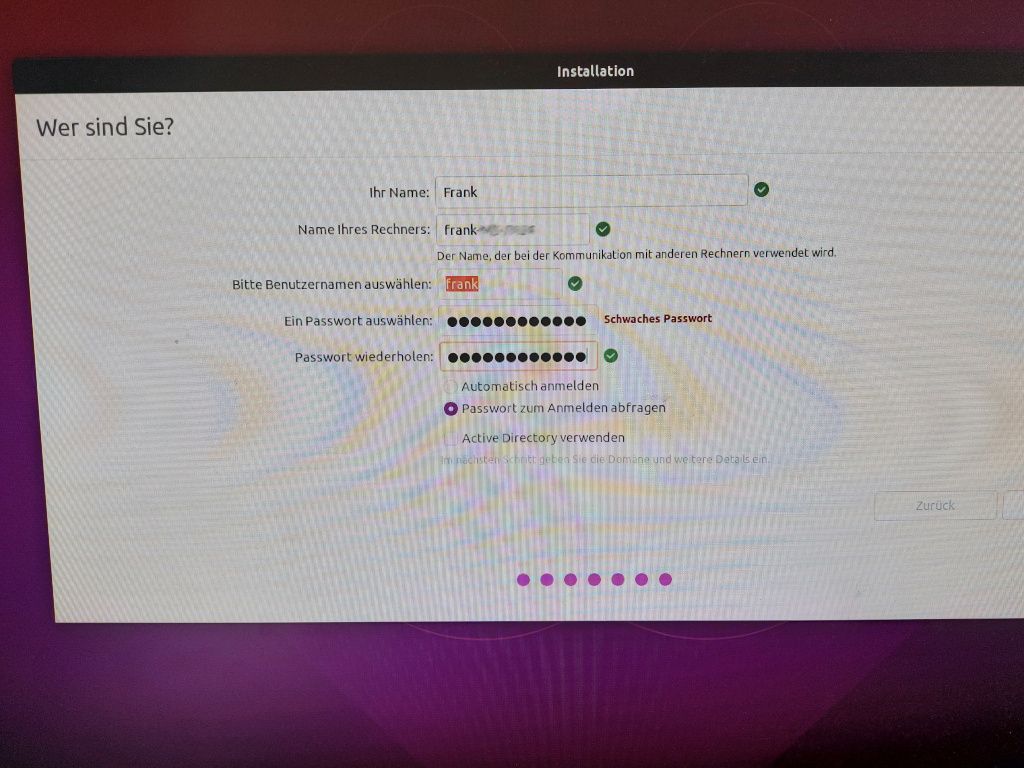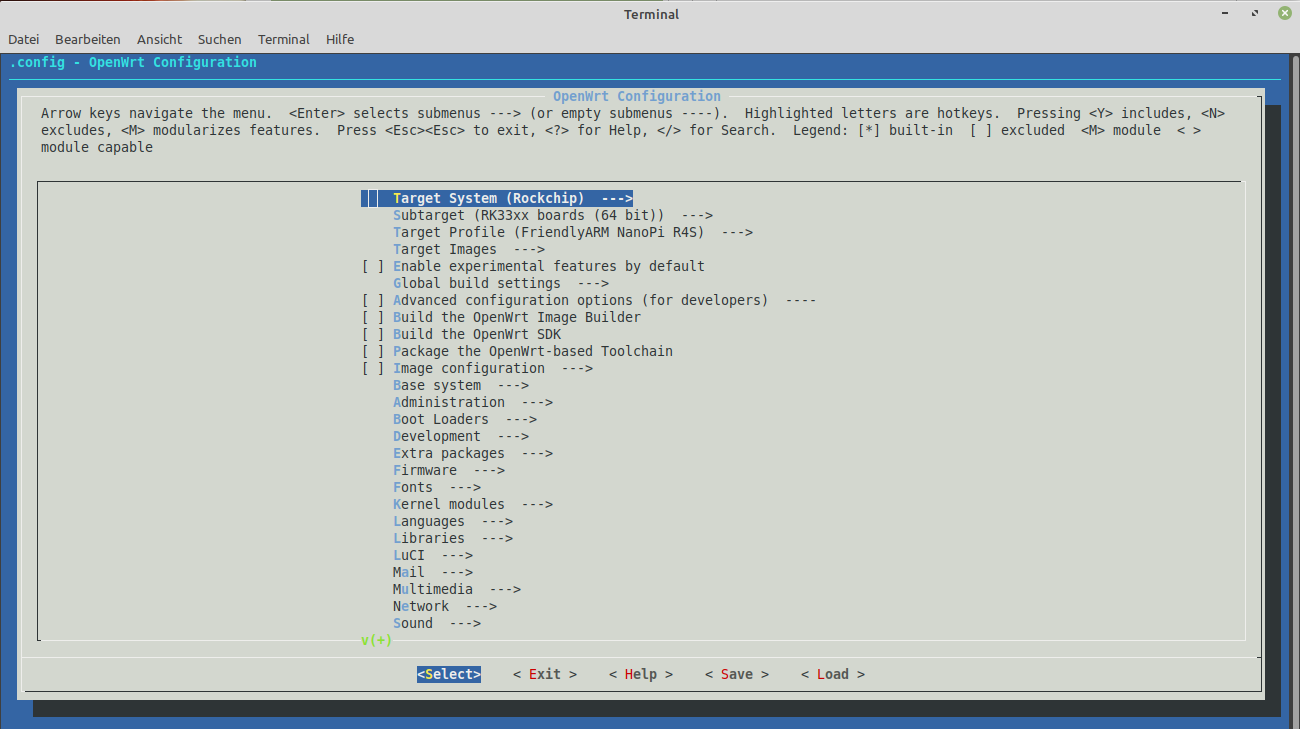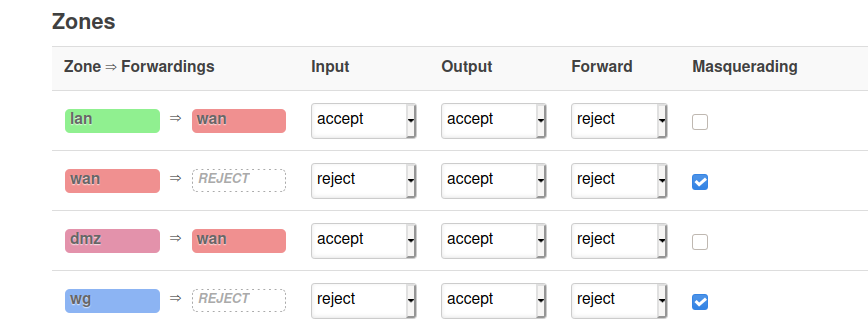Pycharm und Autoupload
-
Ich muss hier mal wieder was aufschreiben, damit ich mich in 8 Wochen noch dran erinnere

Eines meiner Projekte auf Gitlab nutze ich dazu, Threads hier im Forum nach Mastodon automatisiert zu teilen. Das bearbeite ich mit Pycharm. Ja ist auch ein kommerzielles Produkt, aber ich mag es am Meisten.
Voraussetzung
The Remote Development functionality in PyCharm relies on the Remote Development Gateway plugin. This plugin comes bundled in PyCharm Professional by default. If you observe any malfunction, make sure the plugin is enabled.
Ich möchte, das Änderungen sofort auf den Server geschoben werden sollen. Ja, das ist nicht die Beste Lösung, aber ich möchte das so haben. Aber, Wie?
Als erstes richten wir eine SSH Verbindung ein. Unter Tools - SSH Configurations
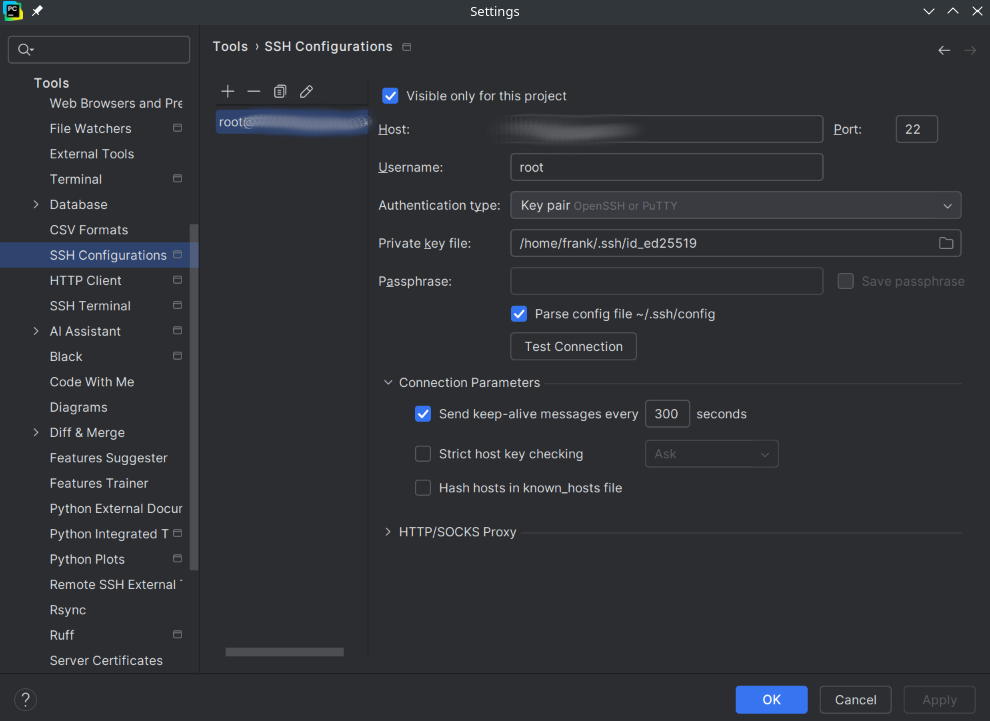
Dann unter Build, Ececution, Deployment - Deployment
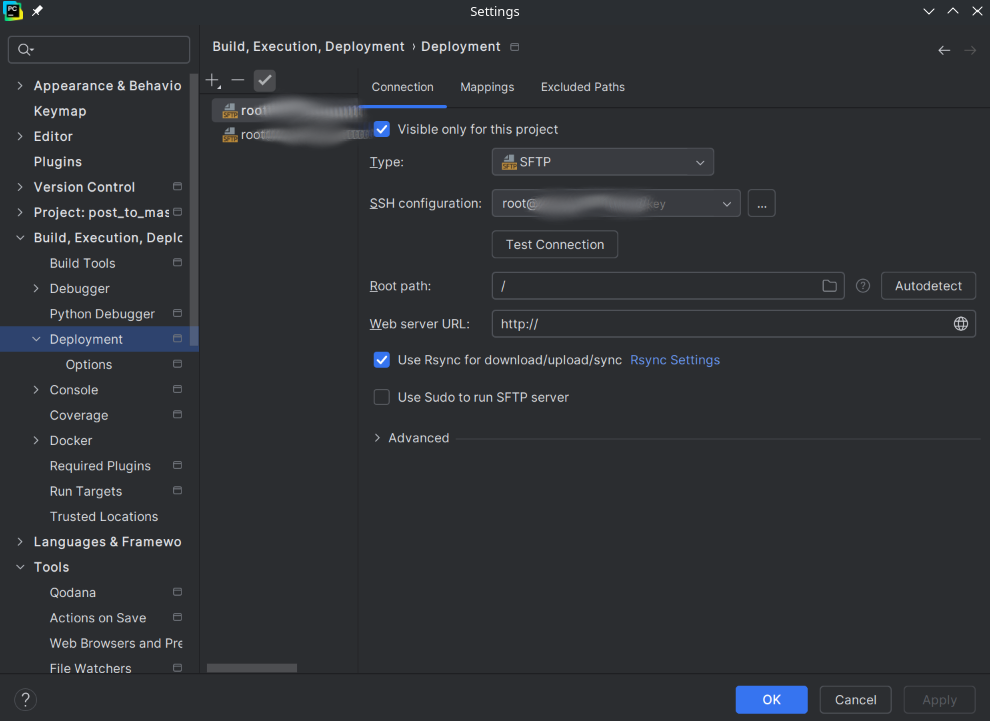
Danach ging es, aber die Files die ich hochgeladen habe, hatten den falschen Benutzer (root). Um das zu ändern habe ich dann den Haken bei Rsync eingeschaltet.
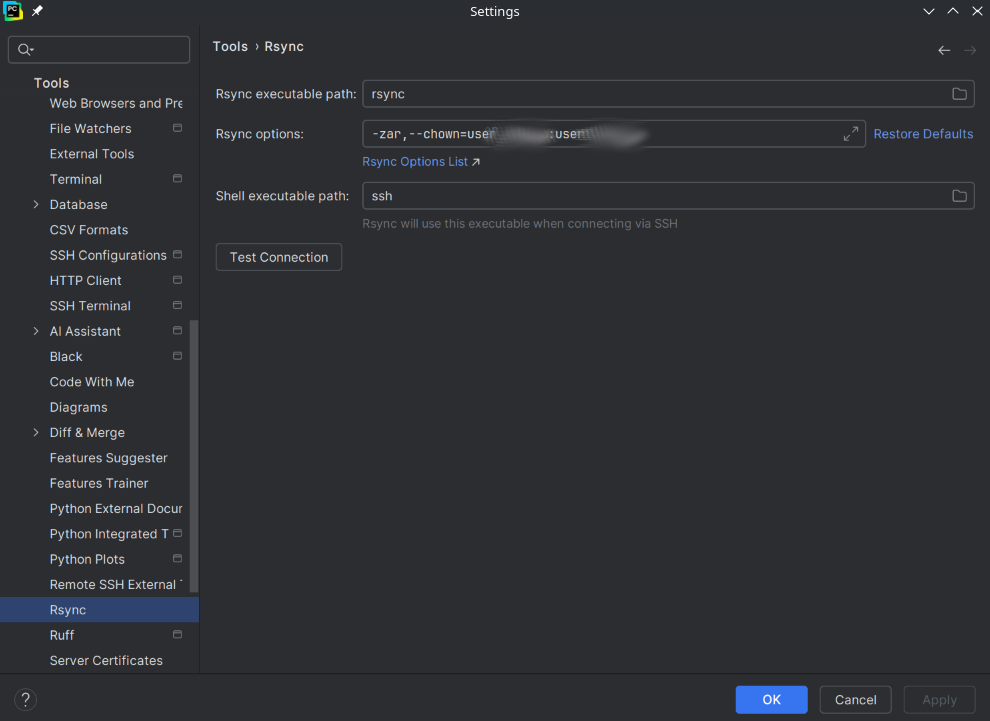
Die Rsync Optionen habe ich um das hier erweitert
--chown=<USER>:<USER>ergänzt. Da kommt dann der richtige User rein. Danach haben die Files nach dem Hochladen auch die richtigen Benutzerrechte

Ich hoffe ich habe nichts vergessen. Eigentlich wollte ich das von Gitlab aus deployen, aber der Aufwand dort war mir irgendwie zu groß. Aber das werde ich mir die Tage auch nochmal intensiv anschauen.
Und wie immer, wer was findet was falsch ist, ich freue mich über jeden Hinweis